用CAD制作拉伸和可编辑的图名的方法
返回用CAD制作拉伸和可编辑的图名的方法
在CAD软件中,怎么制作拉伸和可编辑的图名呢?今天给大家分享具体的操作方法步骤:
1.首先,制作可以编辑的文字,而且要包括图名及绘图比例。然后在命令框输入命令att,回车,出现下图会话框。填写名称、提示、缺省文本,设置其它选项后,点击确定
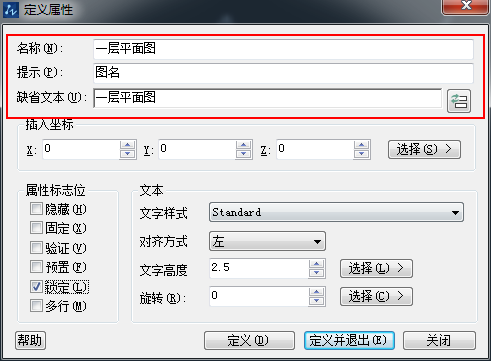
2.上一步制作好的图名是一个块
3.我们先复制图名,快捷键“ctrl+1'修改自高,用多段线pl在图名下绘制成常见的图名形式

4.把以上的操作结果制作成块,快捷键b,拾取点选择最左边的点
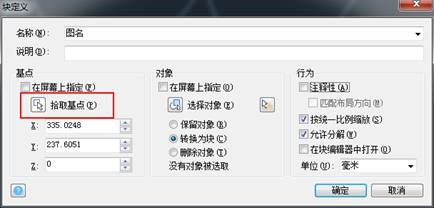
5.点击确定,出现编辑属性的会话框,填写图名。也可以在变成块以后双击修改。
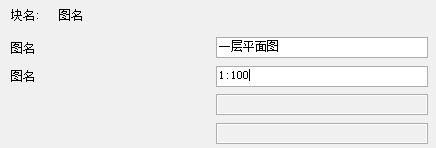
6.编辑块,快捷键be,点击选择“参数”的线性,绘制出拉伸的效果
7.点击选择“动作”的拉伸,绘制一个矩形,提示选择对象时,选择下划线和绘图比例
8.保存块定义。在选择块时会出现小三角形,这表示拉伸按钮,我们往左或右拉伸都可以。



























